Note di Colore
Caratteristiche:
• Personalizzazione colore.
• Organizzare le note di colore
• Dimensione carattere e la regolazione stile.
• Diversi metodi di ordinamento.
• Nessun annuncio.
• No Internet o permessi GPS, quindi non di terze parti che possono caricare le note private.
• modificare file di testo inviati da altri dispositivi e salvare le modifiche a livello locale.
• Imposta promemoria.
• notifiche della barra di stato
• Ricerca globale attraverso tutte le note.
• Backup / Restore note.
FAQ:
D: Come faccio a mettere un widget nota nella schermata iniziale (adesivo)?
A: Nella schermata iniziale tenere premuto il dito su uno spazio vuoto una volta che la nuova finestra sorgere scegliere di widget. Trova Raloco Note di colore dalla lista e posizionarlo sulla schermata iniziale.
D: Come faccio a rinominare nota, il cambiamento di colore o un carattere?
R: Aprire nota desiderata. Sotto l'angolo in alto a destra dello schermo trovare tre punti del menu verticale. Clicca sul menu e trovare opzione appropriata dalla lista. A seconda della lista del menu versione androide può apparire premendo il tasto opzioni verso il basso sullo schermo o sul pannello del telefono.
D: Come posso proteggere con una password i miei appunti?
R: Aprire la finestra principale di applicazione in cui si trova l'elenco di tutte le note. Premere a lungo sulla nota desiderata e aspettare fino a nuove opzioni di menu a vedere. Selezionare proteggere con password.
D: Come faccio a inserire le impostazioni Schema note?
R: Aprire la finestra principale di applicazione in cui si trova l'elenco di tutte le note. Sotto l'angolo in alto a destra dello schermo trovare tre punti del menu verticale. A seconda della lista del menu versione androide può apparire premendo il tasto opzioni verso il basso sullo schermo o sul pannello del telefono.
D: Come faccio a trovare il backup note?
R: Tutto quello che il backup note sono memorizzati in un unico file. Che di solito si trova qui:
"/data/KenzapNotes"
o qui:
"/Android/data/com.kenzap.notes/files"
Categoria : Produttività

Recensioni (30)
Sincronizzo ma non riesco a trovare le mie vecchie note ,come mai ? Ho cambiato telefono, ora uso uno smartphone Majestic con android 8.0 , con un app simile non ho avuto problemi
Ci sono alcune migliorie che si possono fare ma in generale la trovo ottima .
Mi ha cancellato tutte le mie note! Poi non fa calendari! 😭 E neanche si può mettere la password
Mi piace molto scrivere con il colore e il font che preferisco
L aggiornamento ke mi avete mandato zero aggiunggimenti di colori sul rosso arancio verde celeste kiaro e poco giallo
É molto, molto utile. Vi ringrazio.
È veramente bellissimo ❤️🤣
ottima x memorizzare
Bella! Utilissima 🤩
i unlock all premium fonts
Bella
Può migliorare. Sarebbe molto utile sé potresti evidenziare, sottolineare oppure cambiare carattere su una parte del testo al interno della Nota.
Manca la possibilità di poter salvare le note quando si cambia dispositivo
Molto carino, ma troppo semplice per i miei gusti
Gradevole dal punto di vista grafico, mancano funzionalità essenziali come la sincronizzazione e la gestione dei link ipertestuali (cioè ad es se clicco su un numero di tel dovrei poterlo chiamare)
Ottima e semplice.. Qualcosina di sistemare i colori poteva essere più forti..
Bello, facile da usare e colorato...con la possibilità di scegliere il tipo di scrittura...
Bellissima! 🙆 Per ogni appunto posso scegliere il colore è il tipo di scrittura! ✨✨✨✨✨
Qui mi posso esprimere e liberarmi
BELLISSIMO È MOLTO UTILE PER SCRIVERSI GLI APPUNTI A SCUOLA !!!! ( ;
Ottima applicazione, veramente comoda
Non va sul mio telefono
Pratica e facile da usare
Leggera, allegra e pratica
Ottima, perché semplice!
Stupenda....qualche colore e font gratis in più sarebbe ben accetto 😊😊😊
Ottima e fumzionale
Eccezionale
Molto bella anzi bellissima xke puoi scrivere con diversi stili e à anche tanti colori, bella bella davvero COMPLIMENTI & BRAVISSIMI
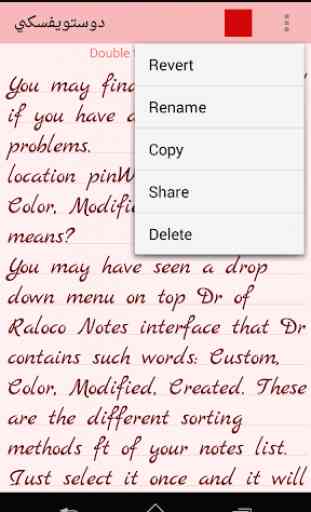
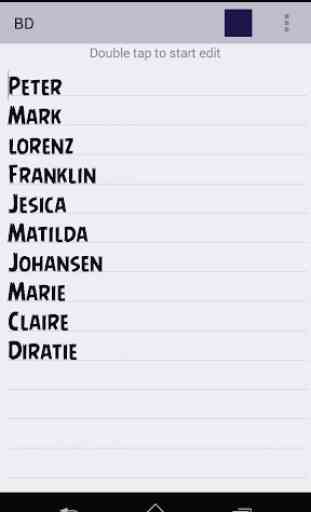
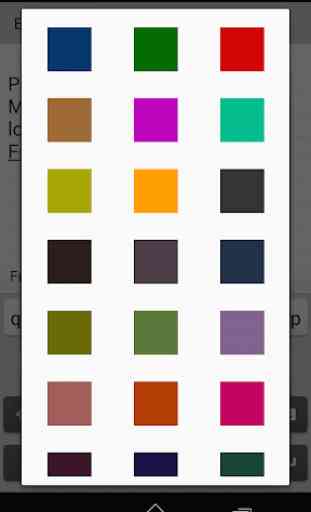
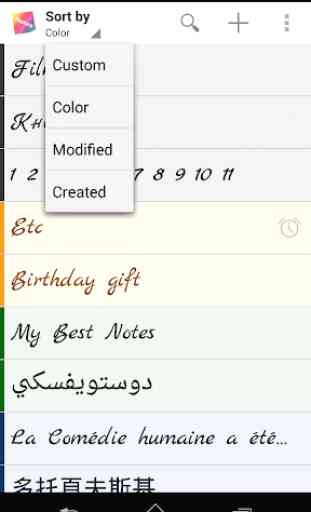
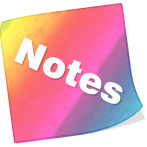
L'unica cosa originale e la scrittura personalizzabile mediante colori e font per il resto poco significativa e con poche opzioni l'abbonamento annuale è privo di senso…migliorerò la mia recensione quando ci saranno funzionalità più interessanti